Bạn đã bao giờ mở ứng dụng Ảnh trên iPhone và cảm thấy choáng ngợp vì hàng nghìn bức ảnh và video? Bộ nhớ đầy nhanh chóng, khiến bạn phải xóa vội vàng những kỷ niệm quý giá hoặc bỏ lỡ cơ hội lưu giữ khoảnh khắc mới. Dọn dẹp ảnh và video trên iPhone không chỉ giúp giải phóng bộ nhớ ảnh iPhone mà còn giúp bạn tổ chức kho lưu trữ gọn gàng, dễ tìm kiếm hơn. Hướng dẫn này sẽ dẫn bạn qua từng bước để quản lý ảnh iOS hiệu quả, từ xóa ảnh trùng lặp iPhone đến nén video iPhone, đảm bảo thiết bị của bạn luôn hoạt động mượt mà.
Theo thống kê từ Apple, trung bình một người dùng iPhone chụp hơn 100 ảnh mỗi tháng. Với chất lượng ảnh và video ngày càng cao, bộ nhớ nhanh chóng bị lấp đầy. Vì vậy, việc nắm vững cách dọn dẹp là kỹ năng thiết yếu cho mọi người dùng iPhone.
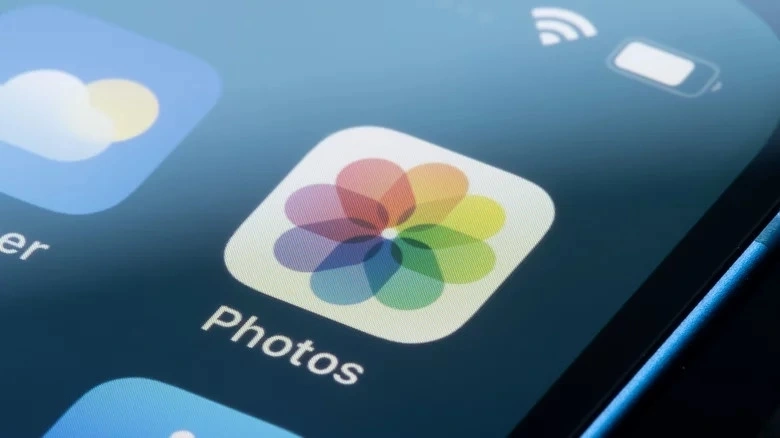
iPhone báo "Bộ nhớ đầy" do quá nhiều ảnh, video
Bộ nhớ iPhone đầy không chỉ làm chậm thiết bị mà còn gây khó khăn khi cập nhật ứng dụng hoặc lưu trữ dữ liệu mới. Dưới đây là những lý do bạn cần ưu tiên dọn dẹp ảnh và video trên iPhone:
Tiết kiệm không gian lưu trữ: Một video 4K chỉ 5 phút có thể chiếm tới 1GB. Giải phóng bộ nhớ ảnh iPhone giúp bạn có thêm dung lượng cho ứng dụng, nhạc, hoặc ảnh mới.
Tăng hiệu suất thiết bị: Bộ nhớ đầy khiến iPhone chạy chậm, ứng dụng crash thường xuyên.
Tổ chức dễ dàng hơn: Quản lý ảnh iOS giúp bạn tìm kiếm ảnh nhanh chóng, đặc biệt khi cần chia sẻ hoặc chỉnh sửa.
Bảo vệ kỷ niệm: Xóa ảnh trùng lặp hoặc không cần thiết giúp bạn giữ lại những khoảnh khắc quan trọng.
Ví dụ, Minh – một nhiếp ảnh gia nghiệp dư – từng gặp rắc rối khi iPhone báo "Bộ nhớ đầy" ngay trong chuyến du lịch. Sau khi áp dụng các mẹo xóa ảnh trùng lặp iPhone và nén video iPhone, Minh không chỉ tiết kiệm 10GB dung lượng mà còn tìm lại được những bức ảnh quý giá bị "lãng quên".
Trước khi bắt đầu, hãy kiểm tra xem ảnh và video đang chiếm bao nhiêu dung lượng. Vào Cài đặt > Cài đặt chung > Dung lượng iPhone. Phần "Ảnh" sẽ hiển thị tổng dung lượng mà ảnh và video sử dụng. Nếu con số này quá lớn, đã đến lúc hành động!
iOS 16 trở lên có tính năng nhận diện ảnh trùng lặp, giúp bạn xóa ảnh trùng lặp iPhone dễ dàng:
Mở ứng dụng Ảnh > chọn tab Album > cuộn xuống mục Tiện ích > chọn Ảnh trùng lặp.
iPhone sẽ hiển thị các ảnh giống nhau. Nhấn Hợp nhất để giữ lại bản chất lượng cao nhất và xóa các bản sao.
Ví dụ: Nếu bạn chụp liên tục 5 bức ảnh giống nhau, tính năng này sẽ giúp tiết kiệm hàng trăm MB.
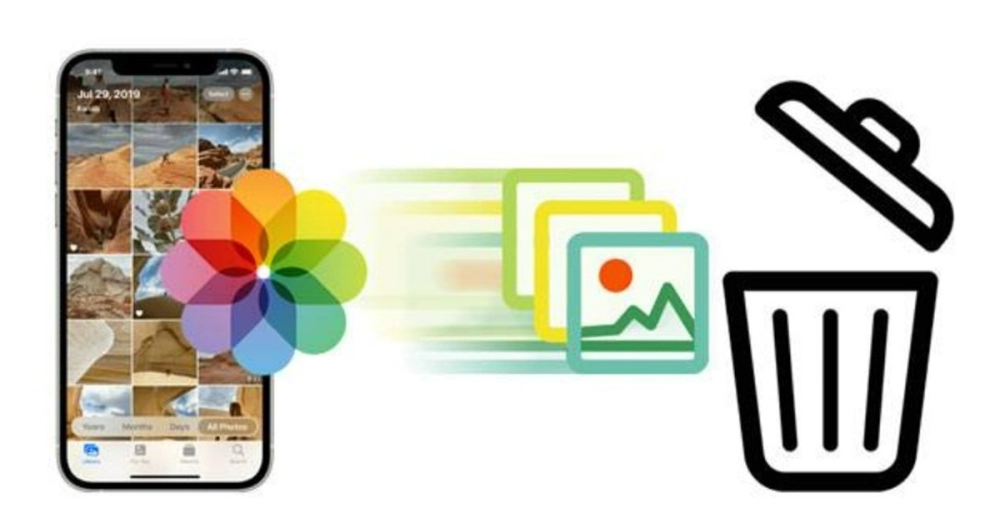
Xoá những ảnh không còn gia trị để giải phóng dung lượng
Sàng lọc ảnh chụp màn hình: Vào Ảnh > Album > Ảnh chụp màn hình. Xóa những ảnh không còn giá trị, như ghi chú tạm thời hoặc ảnh quảng cáo.
Xóa ảnh mờ hoặc lỗi: Trong tab Ảnh, chọn Tất cả ảnh và xem xét từng bức. Nhấn vào ảnh, vuốt lên để kiểm tra chi tiết (như kích thước, ngày chụp) và xóa nếu không cần.
Xóa video cũ: Video thường chiếm dung lượng lớn. Kiểm tra tab Video trong ứng dụng Ảnh và xóa các clip không còn giá trị.
Nếu bạn muốn giữ video nhưng vẫn cần giải phóng bộ nhớ ảnh iPhone, hãy thử nén video iPhone:
Tải ứng dụng miễn phí như Video Compressor từ App Store.
Chọn video cần nén, điều chỉnh chất lượng (ví dụ: từ 4K xuống 1080p) và lưu lại.
Ví dụ: Một video 4K 1GB có thể giảm xuống còn 300MB sau khi nén, mà chất lượng vẫn đủ tốt để xem.
Trước khi xóa bất kỳ thứ gì, hãy sao lưu để tránh mất dữ liệu:
iCloud: Vào Cài đặt > [Tên bạn] > iCloud > Ảnh > bật Ảnh iCloud. Ảnh và video sẽ tự động tải lên đám mây. Sau khi sao lưu, chọn Tối ưu hóa dung lượng iPhone để giữ phiên bản nhẹ trên thiết bị.
Google Photos: Tải ứng dụng Google Photos, đăng nhập và bật sao lưu. Chọn chất lượng “Tiết kiệm bộ nhớ” để giảm dung lượng.
Sau khi sao lưu, bạn có thể xóa ảnh/video trên iPhone mà không lo mất dữ liệu.
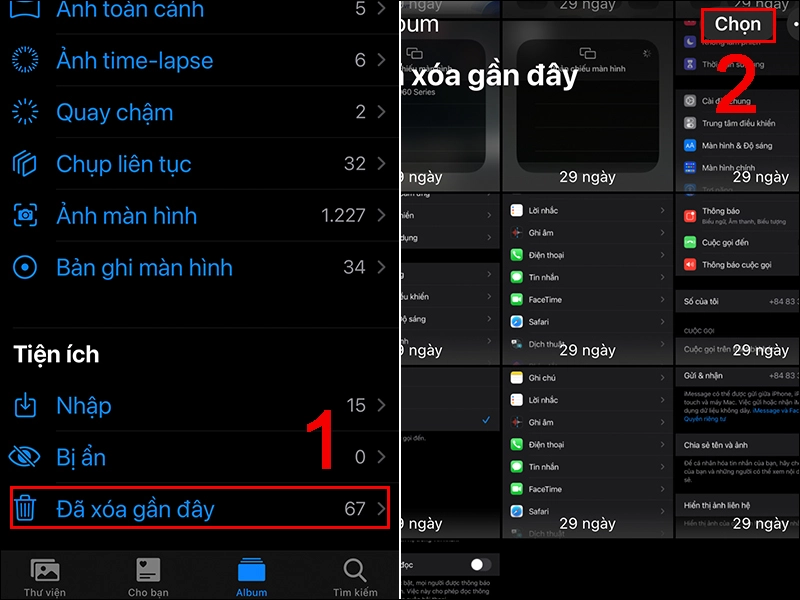
Xoá vĩnh viễn các mục không dùng tới
Khi bạn xóa ảnh hoặc video, chúng được chuyển vào thư mục Đã xóa gần đây trong ứng dụng Ảnh và lưu trong 30 ngày. Để giải phóng bộ nhớ ảnh iPhone ngay lập tức:
Vào Ảnh > Album > Đã xóa gần đây.
Nhấn Chọn > Xóa tất cả để xóa vĩnh viễn.
Nếu bạn cần công cụ mạnh hơn để quản lý ảnh iOS, hãy thử các ứng dụng như:
Gemini Photos: Tự động phát hiện ảnh trùng lặp, ảnh mờ, hoặc ảnh chụp màn hình.
CleanMyPhone: Hỗ trợ phân loại và xóa ảnh/video không cần thiết.
Xóa nhầm ảnh quan trọng:
Cách tránh: Luôn sao lưu lên iCloud hoặc Google Photos trước khi xóa. Kiểm tra kỹ thư mục Đã xóa gần đây để khôi phục nếu cần.
Không kiểm tra ảnh trùng lặp:
Cách tránh: Sử dụng tính năng Ảnh trùng lặp của iOS hoặc ứng dụng như Gemini Photos để tiết kiệm thời gian.
Nén video quá mức:
Cách tránh: Khi nén video iPhone, chọn chất lượng vừa đủ (như 1080p) để đảm bảo video vẫn xem được.
Bỏ qua bộ nhớ cache:
Cách tránh: Một số ứng dụng như Instagram, WhatsApp lưu cache ảnh/video. Vào Cài đặt > Cài đặt chung > Dung lượng iPhone để xóa cache.
Ví dụ thực tế: Lan, một sinh viên, từng xóa nhầm bộ ảnh tốt nghiệp vì không sao lưu. Sau khi áp dụng mẹo sao lưu lên Google Photos và kiểm tra kỹ trước khi xóa, cô đã tiết kiệm 5GB mà không mất dữ liệu.
Dọn dẹp ảnh và video trên iPhone không chỉ giúp giải phóng bộ nhớ ảnh iPhone mà còn cải thiện hiệu suất thiết bị và tổ chức kỷ niệm một cách khoa học. Bằng cách xóa ảnh trùng lặp iPhone, nén video iPhone, và sử dụng các công cụ quản lý ảnh iOS, bạn sẽ luôn có không gian cho những khoảnh khắc mới. Hãy bắt đầu ngay hôm nay bằng cách kiểm tra dung lượng và sao lưu dữ liệu!
Sử dụng tính năng Ảnh trùng lặp trong ứng dụng Ảnh (iOS 16 trở lên). Vào Album > Tiện ích > Ảnh trùng lặp, chọn Hợp nhất để xóa bản sao.
Tải ứng dụng như Video Compressor, chọn video và giảm độ phân giải xuống 1080p để tiết kiệm dung lượng mà vẫn giữ chất lượng tốt.
Có, ảnh đã xóa nằm trong thư mục Đã xóa gần đây trong 30 ngày. Bạn có thể vào đó để khôi phục hoặc xóa vĩnh viễn.
Không, nhưng bạn có thể bật Tối ưu hóa dung lượng iPhone trong Cài đặt > iCloud > Ảnh để giữ phiên bản nhẹ trên thiết bị.
Google Photos là lựa chọn miễn phí tuyệt vời, hỗ trợ sao lưu và xóa ảnh trùng lặp iPhone. Một số ứng dụng như Gemini Photos có bản dùng thử miễn phí.
Có thể do bộ nhớ cache hoặc ảnh trong Đã xóa gần đây. Kiểm tra dung lượng trong Cài đặt > Dung lượng iPhone và xóa cache ứng dụng.
Sao lưu lên iCloud hoặc Google Photos, sau đó bật Tối ưu hóa dung lượng iPhone hoặc nén video iPhone để giảm dung lượng.




Bình Luận